Altes Gmail-Komponierfenster wiederherstellen
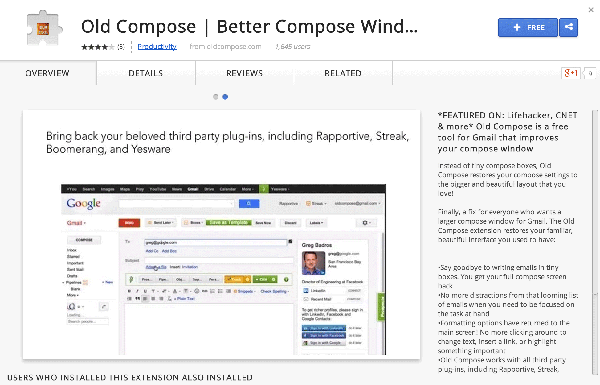
Warum das wichtig ist
Google zeigt seit einiger Zeit ein kleines, eingebettetes Komponierfenster in der unteren rechten Ecke von Gmail. Viele Nutzer schätzen das schnelle Verfassen, andere vermissen den größeren, klassischen Editor mit mehr Platz und Übersicht. Google bietet keine integrierte Rückkehr‑Option mehr an. Eine Drittanbieter-Erweiterung kann das alte Verhalten jedoch wiederherstellen — vorausgesetzt, Sie nutzen Chrome oder Firefox.
Wichtige Begriffe in einer Zeile
- Erweiterung: Ein kleines Programm, das Sie im Browser installieren, um neue Funktionen hinzuzufügen.
Schnellüberblick (Was Sie erwartet)
- Unterstützte Browser: Google Chrome, Mozilla Firefox
- Was die Erweiterung macht: Öffnet beim Klick auf “Verfassen” ein größeres, klassisches Composer-Fenster statt des kleinen eingebetteten Fensters
- Risiken: Erweiterungen benötigen Browser-Berechtigungen; prüfen Sie die Datenschutzbestimmungen
Altes Compose-Fenster in Chrome wiederherstellen
Öffnen Sie den Chrome Web Store und suchen Sie nach der Erweiterung “Old Compose” oder folgen Sie dem direkten Link zur Erweiterungsseite.
Klicken Sie oben rechts auf die Schaltfläche “FREE” bzw. “Kostenlos”, um den Installationsprozess zu starten.
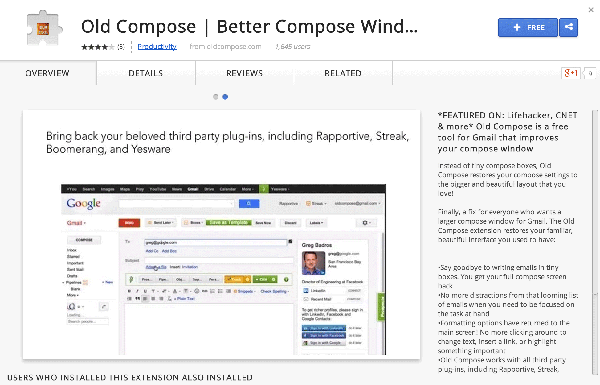
- Ein Bestätigungsdialog erscheint. Klicken Sie auf “Add” bzw. “Zu Chrome hinzufügen”. Die Erweiterung wird heruntergeladen und installiert.
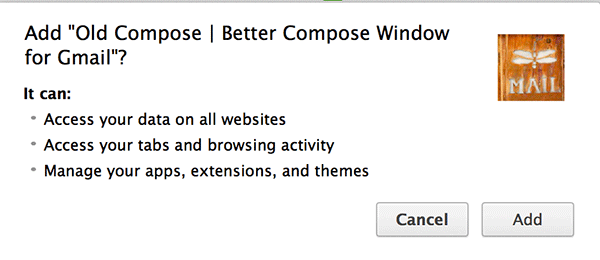
- Nach erfolgreicher Installation zeigt Chrome eine Erfolgsmeldung an. Das Erweiterungssymbol sollte in der Erweiterungsleiste sichtbar sein.
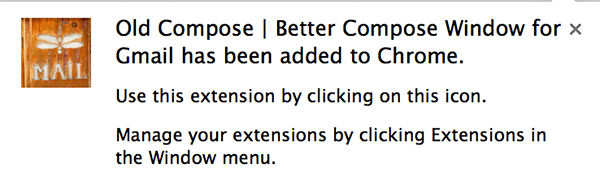
- Rufen Sie Gmail auf und klicken Sie auf “Verfassen”. Anstelle des kleinen Fensters sollte nun das alte, größere Komponierfenster erscheinen.
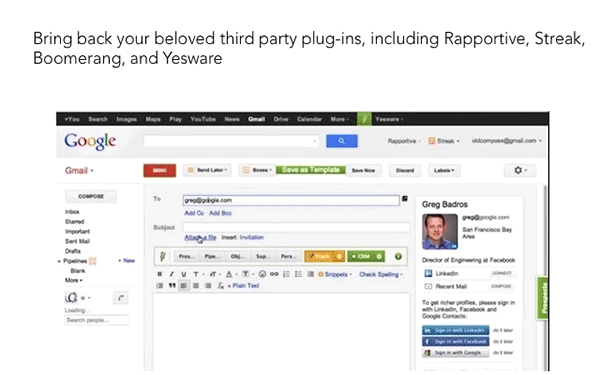
Tipp: Deinstallieren Sie die Erweiterung, wenn Sie wieder das standardmäßige kleine Fenster wünschen.
Altes Compose-Fenster in Firefox wiederherstellen
Hinweis: Führen Sie die folgenden Schritte ausschließlich im Firefox-Browser aus.
Öffnen Sie die Add-ons-Seite von Mozilla (Firefox Add-ons) und suchen Sie nach “Old Compose” oder folgen Sie dem Link zur Erweiterung.
Klicken Sie auf “Add to Firefox” bzw. “Zu Firefox hinzufügen”, um den Download zu starten.
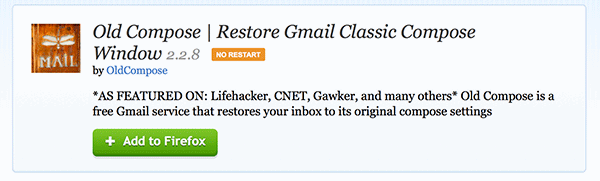
- Nach dem Herunterladen werden Sie zur Installation aufgefordert. Klicken Sie auf “Install Now” bzw. “Jetzt installieren”.
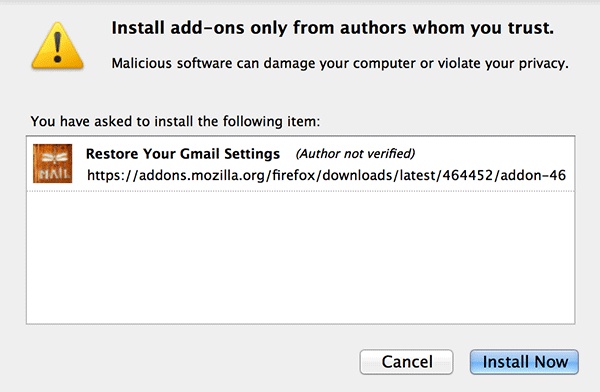
- Firefox zeigt eine Bestätigung an, sobald die Erweiterung installiert wurde.
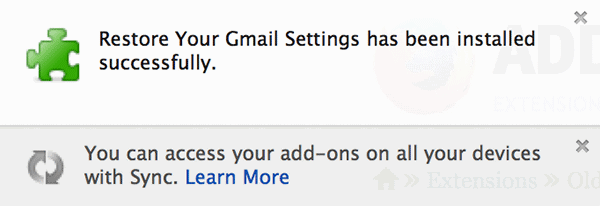
- Öffnen Sie Gmail und prüfen Sie, ob das alte Komponierfenster wieder erscheint.
Datenschutz, Berechtigungen und Risiken
Important: Browsererweiterungen verlangen häufig Rechte, z. B. Zugriff auf Websites, die Sie besuchen (inkl. mail.google.com). Vor der Installation sollten Sie:
- Die angeforderten Berechtigungen lesen.
- Die Beschreibung und Bewertungen im Web Store/Add-ons prüfen.
- Bei Unsicherheit auf Alternativen ausweichen oder die Installation unterlassen.
Risiken und Gegenmaßnahmen
- Zugriff auf E‑Mails: Die Erweiterung könnte theoretisch Inhalte lesen. Nutzen Sie nur vertrauenswürdige Erweiterungen und prüfen Sie den Entwickler.
- Unternehmensrichtlinien: In Firmennetzen können Erweiterungen durch die IT blockiert sein. Holen Sie gegebenenfalls Genehmigungen ein.
Datenschutzhinweis: Installieren Sie Erweiterungen nur, wenn deren Datenschutzpraktiken für Sie akzeptabel sind. Wenn personenbezogene Daten verarbeitet werden, gelten zusätzliche Anforderungen nach DSGVO; holen Sie bei Bedarf eine Datenschutzprüfung ein.
Fehlerbehebung (Troubleshooting)
Die Erweiterung ist installiert, aber das Fenster bleibt klein:
- Browser neu starten.
- Erweiterung deaktivieren und wieder aktivieren.
- Cache leeren oder Gmail im Inkognito-/Privatmodus testen (nach Aktivieren für privaten Modus in den Add-on-Einstellungen).
Gmail verhält sich langsam oder fehlerhaft nach Installation:
- Erweiterung temporär deaktivieren, um zu prüfen, ob sie die Ursache ist.
- Andere Erweiterungen konfliktfrei testen (z. B. Werbeblocker, Script-Manager).
Erweiterung nicht im Unternehmens-Browser verfügbar:
- Kontaktieren Sie die IT, um Richtlinien oder eine Whitelist zu prüfen.
Sicherheitswarnungen beim Zugriff auf Gmail:
- Prüfen Sie die Herkunft der Erweiterung und die Entwicklerinformationen. Entfernen Sie die Erweiterung, wenn Ihnen etwas unsicher erscheint.
Checkliste für IT‑Administratoren
- Prüfen Sie, ob die Drittanbieter‑Erweiterung in Ihrer Umgebung zugelassen ist.
- Bewerten Sie die benötigten Berechtigungen und Risiken für Unternehmensdaten.
- Verteilen Sie eine Anleitung oder genehmigen Sie die Erweiterung zentral (z. B. über G Suite/Workspace Richtlinien).
- Testen Sie die Erweiterung in einer kontrollierten Umgebung vor breiter Rollout.
Kurz-Playbook für Rollout
- Evaluieren (Sicherheitsprüfung, Datenschutz).
- Testen (Pilot mit 5–10 Nutzern).
- Dokumentieren (Installationsanweisung & Support-Kontakte).
- Verteilen (zentrales Rollout oder Whitelist in Browser-Management).
Wann diese Lösung nicht geeignet ist
- Wenn Ihre Organisation Drittanbieter‑Erweiterungen verbietet.
- Wenn Sie besonderen Datenschutzanforderungen (sensible E‑Mails) unterliegen und keine Risikoübernahme möglich ist.
- Wenn Sie eine native, offizielle Google‑Lösung bevorzugen — Google bietet derzeit keine Rückkehroption.
Kurze Fakten
- Unterstützte Browser: Chrome, Firefox
- Zeitaufwand: ca. 2–5 Minuten pro Installation
- Rückgängig machen: Erweiterung deinstallieren
FAQ
Q: Ist die Erweiterung sicher?
A: Das hängt vom Entwickler ab. Lesen Sie die Berechtigungen, Bewertungen und prüfen Sie die Datenschutzerklärung. Keine Erweiterung ist automatisch vertrauenswürdig.
Q: Funktioniert das auch auf mobilen Geräten?
A: Browser‑Erweiterungen wie diese werden normalerweise nur in Desktop‑Browsern unterstützt. Mobile Gmail‑Apps sind nicht betroffen.
Q: Kann IT die Erweiterung zentral erlauben?
A: Ja — viele Unternehmen verwalten Browser‑Extensions zentral über Policies (Chrome Enterprise, Firefox ESR). Kontaktieren Sie Ihre IT.
Zusammenfassung
Die Drittanbieter‑Erweiterung bietet einen schnellen Weg, das klassische Gmail‑Komponierfenster in Chrome und Firefox wiederherzustellen. Vor der Installation sollten Sie Berechtigungen prüfen, Unternehmensvorgaben beachten und bei Problemen die oben genannten Schritte zur Fehlerbehebung durchlaufen. IT‑Administratoren erhalten eine kurze Checkliste für die sichere Einführung.
Wichtig: Nutzen Sie nur Erweiterungen von vertrauenswürdigen Quellen und entfernen Sie sie, falls Sicherheitsbedenken bestehen.
Ähnliche Materialien

Podman auf Debian 11 installieren und nutzen
Apt-Pinning: Kurze Einführung für Debian

FSR 4 in jedem Spiel mit OptiScaler
DansGuardian + Squid (NTLM) auf Debian Etch installieren

App-Installationsfehler auf SD-Karte (Error -18) beheben
